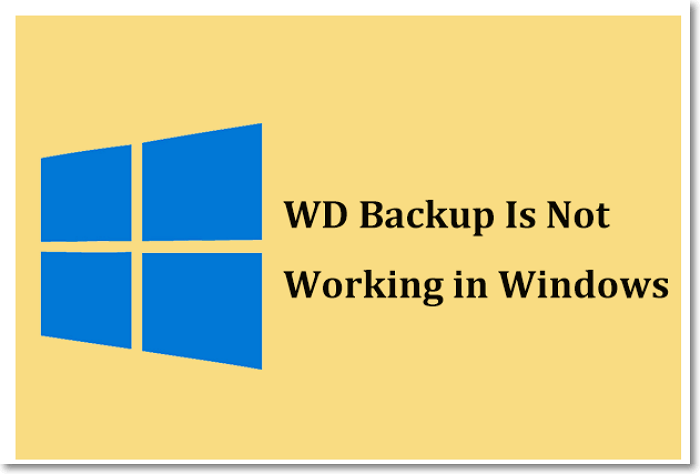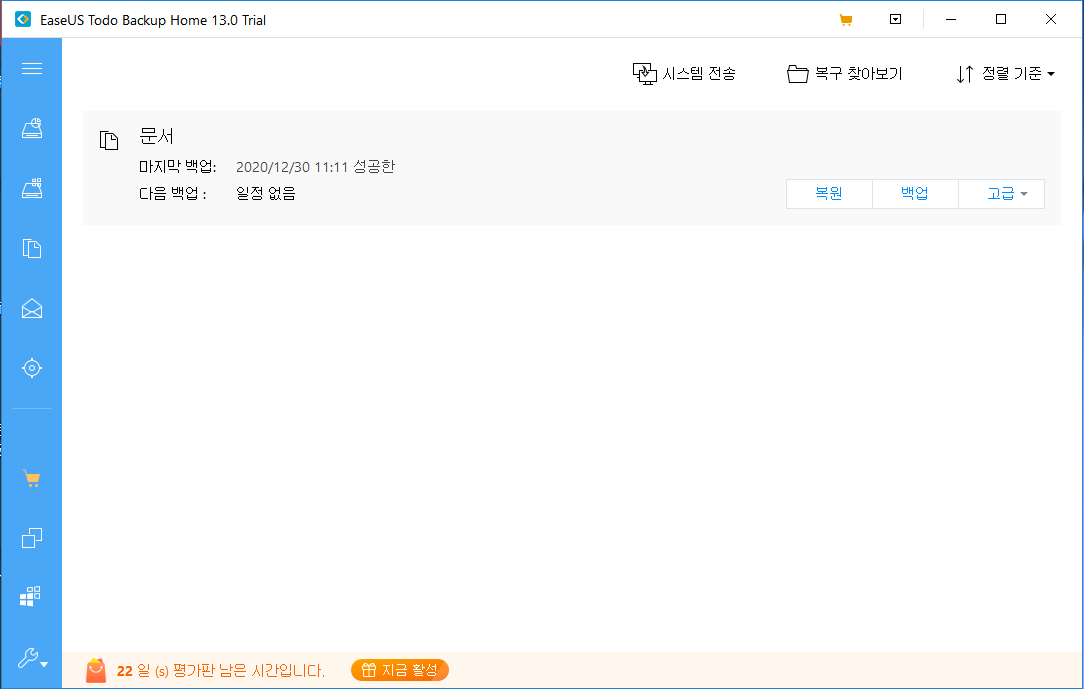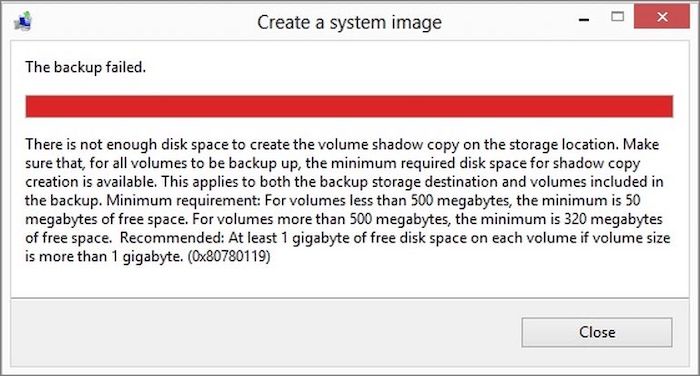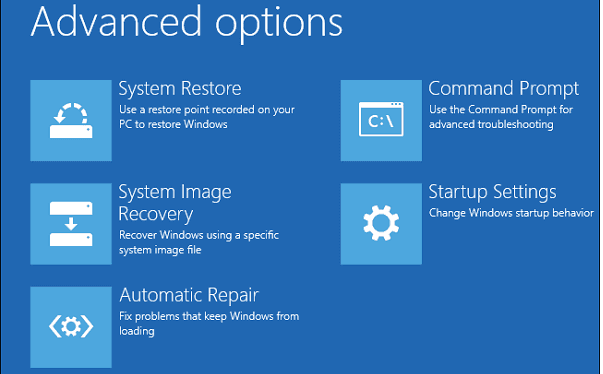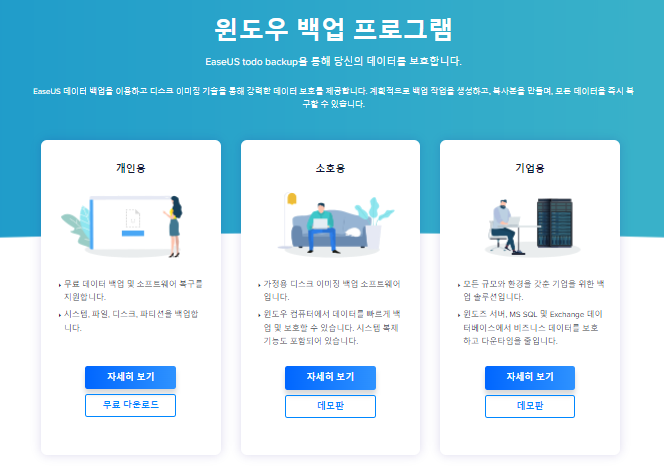페이지 목차
전체 디스크 파티션에 시스템과 데이터를 백업하기에 늦지 않았습니다.
Windows 파티션 백업 파일을 만들어야하는 이유는 무엇입니까? 실수 작동, 바이러스 공격 또는 기타 이유로 인해 컴퓨터 또는 저장 장치의 중요한 데이터를 순식간에 잃어 버릴 수 있습니다. 이와 관련하여 파티션 / 하드 드라이브 백업 파일을 즉시 생성할 수 있는 빠르고 무료 디스크 백업 도구를 찾는 것이 좋습니다. 다음은 디스크 / 파티션 백업이 없는 당황스러운 순간을 나열한 것입니다.
백업을 사용할 수 없는 당황스러운 순간
- 알 수 없는 오류가 발생했을 때 실수로 하드 디스크를 포맷했습니다.
- 실수로 삭제 또는 디스크 지우기로 인해 하나 이상의 파티션이 손실되었습니다.
- 게임을 하거나 온라인 TV 프로그램을 시청하는 동안 갑자기 시스템 C 드라이브가 충돌합니다.
- 컴퓨터가 블랙으로 변하고 악성 소프트웨어와 역겨운 바이러스에 감염되어 더 이상 시작할 수 없습니다.
주변에 있는 무서운 순간을 떠올릴 때 약간의 불안감을 느꼈습니까? 이와 같은 문제를 해결하는 방법을 찾을 수 있습니까? 아니면 그런 문제가 왔을 때 계획 B를 만드시겠습니까? 가장 좋은 대답은 정기적으로 시스템 파티션 백업을 만드는 것입니다.
디스크 및 파티션 백업 소프트웨어 추천
EaseUS Todo Backup이라는 Windows 무료 백업 소프트웨어는 전체 파티션 하드 드라이브, 시스템 또는 전체 컴퓨터를 압축된 백업 파일로 백업하는 데 적극 권장됩니다. 몇 번의 클릭으로 백업 위치에서 미러 파일을 복원할 수 있으므로 손상된 하드 드라이브에있는 OS와 데이터를 안전하게 유지하는 것은 손끝에 있습니다.
이제 Windows 10 / 8.1 / 8 / 7 / XP / Vista 컴퓨터에서이 안정적이고 효율적이며 디스크 / 파티션 백업 소프트웨어를 무료로 다운로드하고 아래 가이드에 따라 백업 작업을 시작하십시오.
전체 디스크 및 파티션 백업을 생성하려면 단계별 사용자 가이드를 따르십시오.
1단계: EaseUS Todo 백업 프로그램을 실행한 후, 홈 페이지에서 "백업 만들기"를 선택하고 "백업 내용 선택하기"를 클릭합니다.

2단계: 디스크를 백업하려면 "디스크"를 클릭하여 백업을 시작합니다.

3단계: EaseUS Todo 백업에서는 다양한 옵션을 제공합니다. 필요에 따라 전체 디스크 또는 특정 파티션을 선택하여 백업할 수 있으며, 이후 "확인"을 클릭합니다.
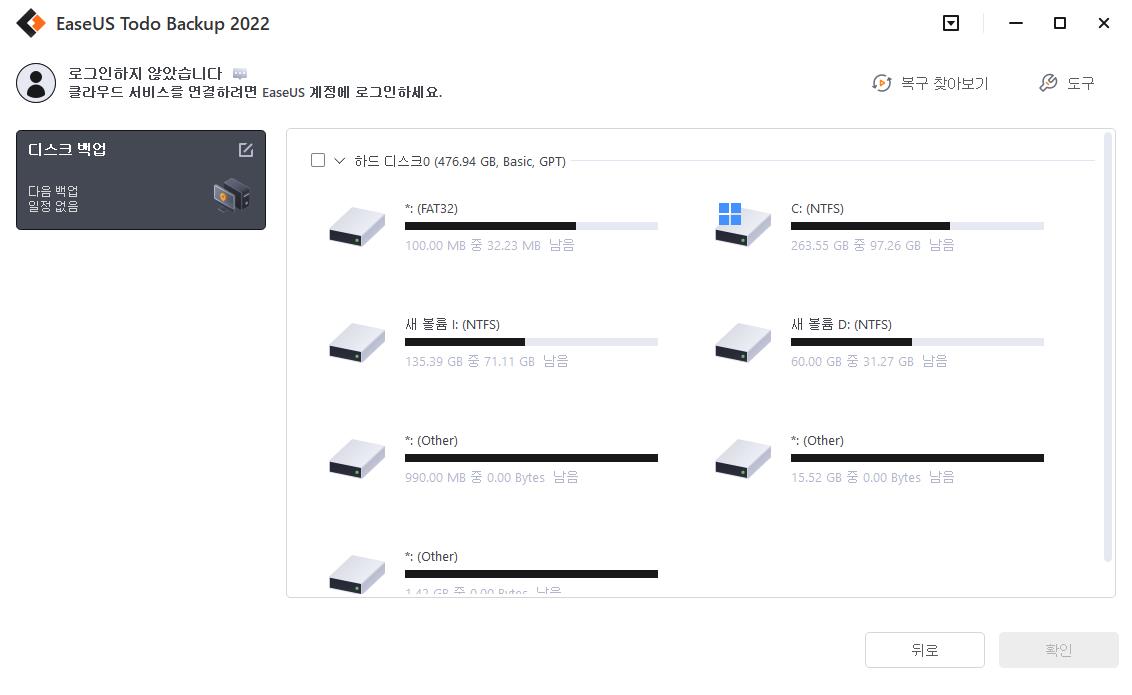
4단계: 백업 파일을 저장할 위치를 선택합니다. 로컬 드라이브에 저장할지, NAS에 저장할지를 결정할 수 있습니다.

5단계: 백업 프로세스가 완료된 후 "지금 백업"을 클릭하면, 작업 목록에서 마우스 오른쪽 버튼을 클릭하여 백업 복구, 증분 백업 생성 등 추가적인 관리 작업을 수행할 수 있습니다.
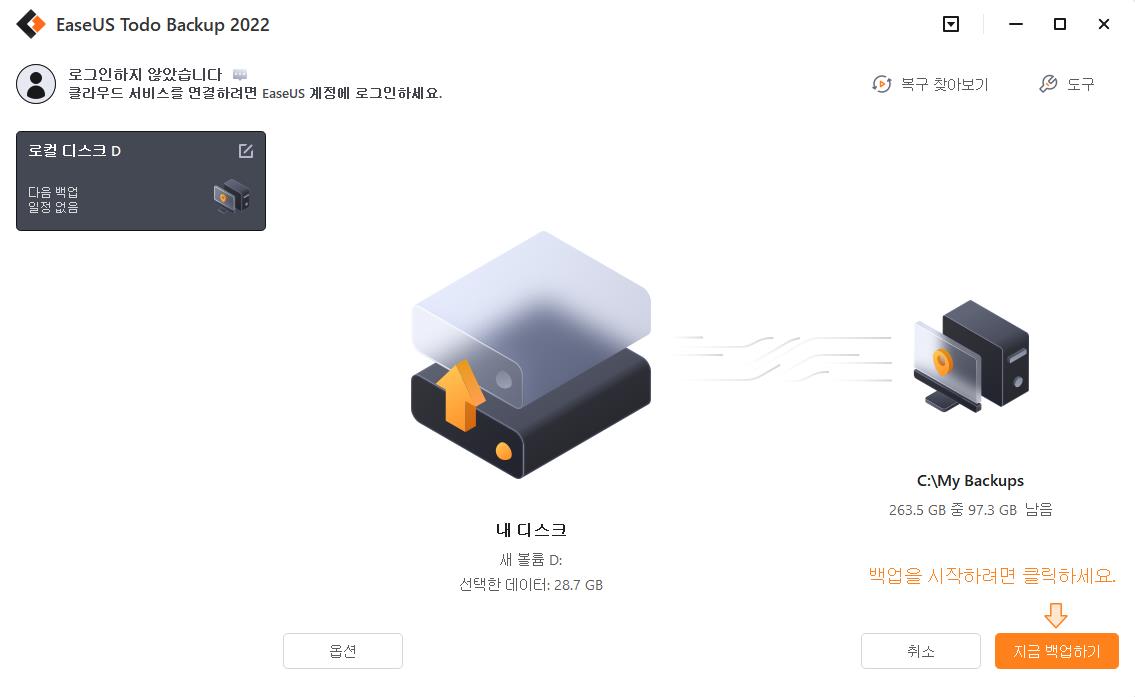
안전을 위해 백업 프로세스가 완료된 후 백업 드라이브로 사용한 물리적 저장 장치를 분리하십시오.
이 페이지 도움이 되었나요?

EaseUS Todo Backup
EaseUS Todo Backup은 파일, 폴더, 드라이브, 애플리케이션 데이터 백업 및 시스템 이미지를 생성할 수 있는 신뢰할 수 있는 전문 데이터 백업 솔루션입니다. 또한 HDD/SSD를 손쉽게 클론하고, 시스템을 다른 하드웨어로 이전하며, 부팅 가능한 WinPE 디스크를 생성하는 기능도 제공합니다.
-
Updated by
EaseUS의 Sue는 파티션 관리와 데이터 복구, 그리고 컴퓨터 관련 문제에 대한 전공 지식을 가지고 있습니다. IT 초보자들도 쉽게 이해할 수 있도록 최선을 다하고 있습니다.…전체 이력 보기 -
Written by
2020년에 EaseUS에 합류하여, EaseUS 콘텐츠 팀에서 일해 왔습니다. 컴퓨팅 및 기술에 열성적으로 기술 방법 기사를 작성하고 Windows 및 Mac 데이터 복구, 파일/시스템 백업 및 복구, 파티션 관리, iOS/Android 데이터 복구에 대한 기술 솔루션을 공유하고 있습니다.…전체 이력 보기